Gmail on yksi maailman parhaista tunnetuimmat sähköpostipalvelut, joten olet todennäköisesti jo perehtynyt sen perustoimintoihin, olipa kyseessä sitten tärkeiden työraporttien lähettäminen tai typerien kissakuvien jakaminen ystävien kanssa. Gmailissa on kuitenkin piilotettuja ominaisuuksia, joiden olemassaolosta et ehkä tiedä.
Sisällys
- Lähetä itsetuhoisia sähköposteja
- Nopeuta sähköpostien poistamisprosessia automaattisen siirtymisen avulla
- Ajoita sähköpostisi
- Peruuta viestien lähetys
- Pyydä Googlea täydentämään viestisi puolestasi
- Tee Gmailista Outlookin näköinen lukuruudun avulla
- Mykistä ärsyttävät sähköpostiketjut
Tiesitkö, että voit lähettää katoavia sähköposteja tai saada Gmailin tuntumaan hieman Outlookilta suoraan Gmailin verkossa? Saimme sinut salaisuuksiin. Tässä on seitsemän asiaa, joita et tiennyt voivasi tehdä Gmailissa.
Suositellut videot
Lähetä itsetuhoisia sähköposteja

Jos olet koskaan käyttänyt Snapchatia, tiedät kuinka katoavat viestit toimivat. Aseta aikaraja, lähetä se, henkilö näkee sen ja se on poissa! Mutta tiesitkö, että sama voi koskea myös Gmailia? Tämä tunnetaan nimellä "
Luottamuksellinen tila.”Jos haluat käyttää luottamuksellista tilaa Gmailissa, sinun tarvitsee vain kirjoittaa sähköpostiviesti ja kirjoittaa se tavalliseen tapaan sivupalkin kirjoituspainikkeen kautta. Kun sitten näet kirjoitusikkunan avautuvan, valitse kuvake, jossa on lukko ja kello. Näet sitten uuden ikkunan, jossa voit valita, kuinka kauan viesti kestää ennen kuin se vanhenee. Valitse haluamasi vaihtoehdot.
Kukaan, joka saa sähköpostin, ei voi lähettää, kopioida, tulostaa tai ladata sitä edelleen. Tämä on loistava vaihtoehto sähköposteille, joissa saattaa olla arkaluontoista sisältöä.
Nopeuta sähköpostien poistamisprosessia automaattisen siirtymisen avulla

Seuraavaksi luettelossamme on temppu, jolla nopeuttaa sähköpostien poistamista Gmailissa. Tästä voi olla hyötyä, jos postilaatikossasi on paljon viestejä ja haluat päästä postilaatikkoon nollaan nopeasti. Voit nopeuttaa toimintaa ottamalla käyttöön automaattisen etenemisominaisuuden. Tämän ansiosta Gmail ei lähetä sinua takaisin postilaatikkoosi aina, kun poistat avatun viestin. Tämä säästää muutaman napsautuksen, kun siirryt postilaatikkoon.
Ota automaattinen siirtyminen käyttöön siirtymällä Gmail-asetuksiin ja valitsemalla sitten Katso Kaikki asetukset. Alla Kenraali -välilehteä, haluat sitten napsauttaa Pitkälle kehittynyt. Sinun pitäisi sitten nähdä Automaattinen eteneminen laatikko. Napsauta sitä ja valitse sitten Ota käyttöön. Postilaatikkosi virtaa nyt paljon paremmin!
Ajoita sähköpostisi
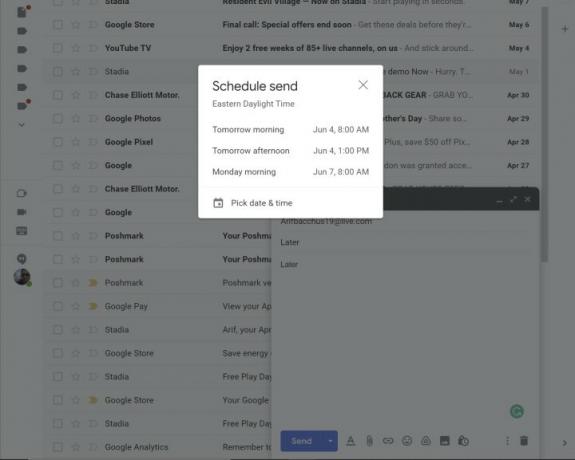
Tulee aika, jolloin saatat haluta ajoittaa sähköpostisi jostain syystä. Suunnittelet lomaa ja haluat lähettää jotain etukäteen, tai haluat ehkä suunnitella yllätyssähköpostin syntymäpäivälle tai jollekin muulle. Gmail tekee tästä helppoa "Ajoita lähetys" -toiminnolla
Schedule Send -palvelun aloittaminen on helppoa. Kirjoita viestisi tavalliseen tapaan ja valitse sitten lähetyspainikkeen vieressä oleva alanuoli. Näin voit valita tietyn ajan sähköpostin lähettämiselle, joko huomenna aamulla, iltapäivällä tai muina valitsemasi aikoina. Aika on rahaa, joten kokeile sitä!
Peruuta viestien lähetys
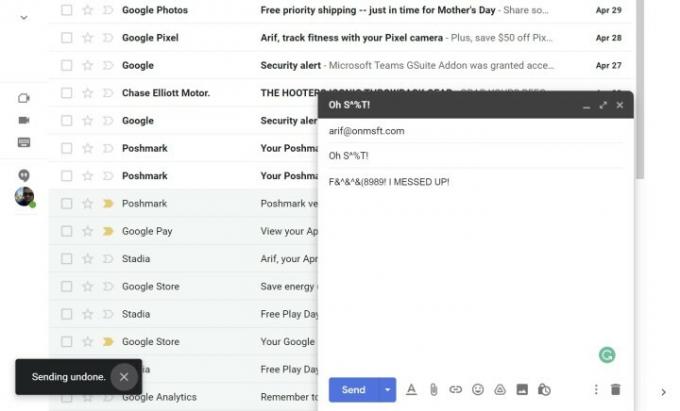
Saattaa olla hetki, jolloin haluat peruuttaa sähköpostin lähettämisen Gmailissa. Ehkä se oli pomollesi lähetetty vihainen viesti tai tekemäsi rehellinen virhe. Vain kuten Outlook-sovelluksessa, Google antaa sinulle lyhyen ajan peruuttaa viestin lähetys. Muista vain, että se on vain muutama sekunti eikä minuutti, kuten se on Outlookissa.
Sinä pystyt palauttaa viestin Gmailissa katsomalla Viesti lähetetty -kuvaketta, kun lähetät viestin. Mahdollisuus tulee olemaan Kumoa, mutta se näkyy vain muutaman sekunnin ajan. Jos et ole tarpeeksi nopea, viesti menee joka tapauksessa perille.
Pyydä Googlea täydentämään viestisi puolestasi

Tuntuuko vähän laiskolta? Kun lähetät sähköposteja koko päivän, saattaa tulla hetki, jolloin et halua kirjoittaa samaa lausetta uudestaan ja uudestaan. Google tukee sinua ominaisuudella, joka tunnetaan nimellä "Älykäs kirjoittaminen.” Tämän ominaisuuden ansiosta näet kirjoitusehdotuksia, jotka voivat säästää aikaa sähköpostin laadinnassa.
Älykäs kirjoittaminen on yleensä oletuksena päällä, mutta jos et näe sitä, napsauta näytön oikeassa yläkulmassa olevaa asetusratasta ja sitten Katso kaikki asetukset. Sieltä, alta Kenraali, vieritä alas kohtaan Älykäs kirjoittaminen ja etsi vaihtoehto. Puhumme Gmailin verkkopohjaisesta versiosta, mutta Googlen tukisivulla on ohjeet kaikille muille alustoille.
Älykäs kirjoittaminen täydentää joitakin lauseita automaattisesti puolestasi. Sano, ehdota tapaamisaikaa tai ilmauksia, kuten "Kyllä" tai "Selvä". Voit joskus jopa nähdä mukautettuja Smart Compose -lauseita kirjoitustyylisi perusteella Googlen tekoälyn ansiosta.
Tee Gmailista Outlookin näköinen lukuruudun avulla

Yksi syy siihen, miksi ihmiset pitävät Outlook Desktop -sovelluksen käytöstä, liittyy tapaan, jolla se näyttää sähköpostit. Näet täydellisen luettelon sähköposteista vasemmalla ja sitten esikatselun kyseisistä sähköpostiviesteistä oikealla, kun napsautat sitä. Tätä myös Gmail todella tekee, ja se tunnetaan lukuruuduna.
Lukupaneeli ei ole oletuksena käytössä Gmailissa, mutta kun se on käytössä, katselukokemus paranee todella paljon. Voit tarkastella sähköpostejasi ja vastata niihin ilman, että sinun tarvitsee avata uutta ikkunaa.
Ota lukuruutu käyttöön napsauttamalla asetusten rataskuvaketta postilaatikon yläosassa kutsuaksesi sen Pika-asetukset paneeli. Suuntaa sieltä alas Lukuruutuja valitse Saapuneet-laatikon oikealla näyttääksesi esikatselut postilaatikon oikealla puolella. Jos haluat, voit myös valita Saapuneet-laatikon alla jakaaksesi näkymän ja näyttääksesi esikatselut myös pystysuunnassa. Sinun on päivitettävä välilehti, jotta muutokset otetaan käyttöön.
Mykistä ärsyttävät sähköpostiketjut
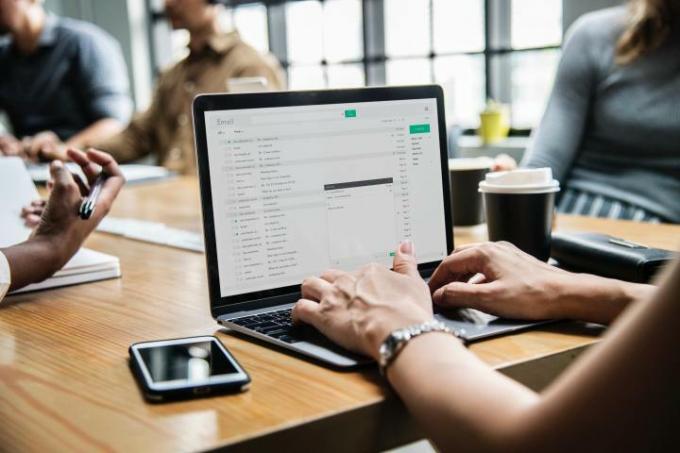
Oletko juuttunut sähköpostiketjuun, josta et halua enää saada ilmoituksia, mutta et halua poistaa? Google tarjoaa sinulle mykistysominaisuuden. Ominaisuuden käyttäminen kestää vain muutamalla napsautuksella. Paina vain kolmea pystysuoraa pistettä sähköpostin reunassa ja valitse sitten Mykistä. Sen jälkeen viesti siirtyy arkistokansioosi, jossa näet edelleen sen ja kaikki muut siihen liitetyt vastaukset.
Toimittajien suositukset
- Nvidia ei halua sinun tietävän kiistanalaisesta uudesta GPU: staan
- Google teki juuri tästä tärkeästä Gmail-suojaustyökalusta täysin ilmaisen
- Nämä ovat uusia tekoälyominaisuuksia, jotka tulevat Gmailiin, Google Docsiin ja Sheetsiin
- Mikä on Wi-Fi 7: Kaikki mitä sinun tarvitsee tietää 802.11be: stä
- Chromen näkemys Nvidia DLSS: stä on käynnistymässä, mutta et voi vielä käyttää sitä
Päivitä elämäntapasiDigital Trends auttaa lukijoita pysymään tekniikan nopeatempoisessa maailmassa uusimpien uutisten, hauskojen tuotearvostelujen, oivaltavien toimitusten ja ainutlaatuisten kurkistusten avulla.




